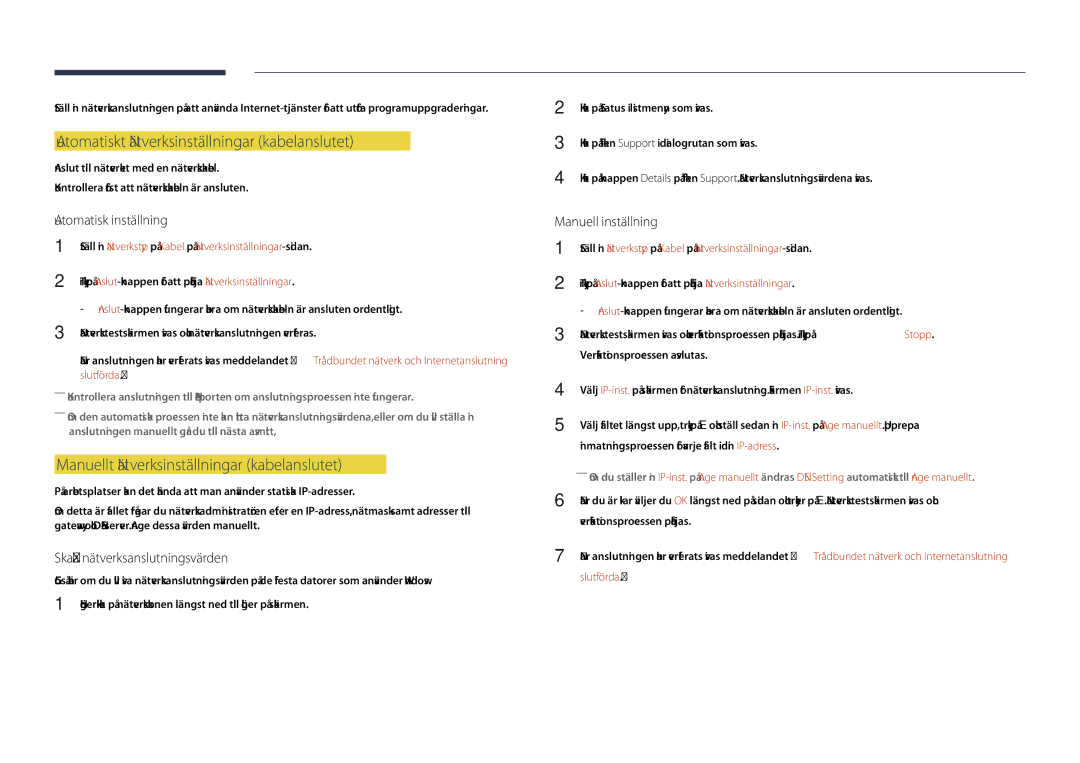LFD-SKÄRM
Innehållsförteckning
Support
Upphovsrätt
Innan du använder produkten
Säkerhetsföreskrifter
Symboler
Rengöring
Akta
Elektricitet och säkerhet
Förvaring
Installation
Samsung
Användning
Ventilationsspringor, in-/utmatningsportar osv
Brännbara föremål papper tändstickor osv. i produkten
Page
Komponenter
Förberedelser
Kontrollera delarna
RCA-stereokabel RCA-kabel
Delar som säljs separat
Panelkontroll
Delar
Panelknapp
Knappar Beskrivning
Kontrollmeny
Tillbaka
KnapparBeskrivning
Ström av
Port Beskrivning
Baksidan
MagicInfo
RJ45
Låsa en stöldskyddslåst enhet
Antistöldlås
Ändra inmatningskälla
Fjärrkontroll
Slå på produkten Justera volymen
DVI, Hdmi eller DisplayPort
Sätta i batterierna i fjärrkontrollen
Välj enkelt funktioner som används ofta
Styra flera skärmar med fjärrkontrollen
Anslutning med en IR-stereokabel säljs separat
Lutningsvinkel och rotation
Installation på en lodrät vägg
Ventilation
Bild 1.1 Sidovy
Mått
Installation på en lutande vägg
Plan vy
Modellnamn
Använda uttagsskyddet
Specifikationer för väggstativet Vesa
Montera väggstativet
Montera väggstativet
Enhet mm
Standardskruv Antal
I millimeter
Fjärrkontroll RS232C
Stift Signal
Kabelanslutning
RS232C-kabel
Nätverkskabel
Stiftnr Standardfärg Signal
RS232C-kabel
Gnd
Direkt LAN-kabel PC till HUB
Signal
Korsad LAN-kabel PC till PC
Kontakt RJ45
Anslutning
Anslutning
Visa kontrollstatus hämta kontrollkommando
Kontrollkoder
Kontrollera ange kontrollkommando
Kommando
Volymkontroll
Strömkontroll
Ställa in ingångskälla ange ingångskälla
Inmatning av källkontroll
Skärmstorlekskontroll
Skärmlägeskontroll
BIB på-/avkontroll
Auto Adjustment 0x00 alltid Ack
Autojusteringskontroll endast PC och BNC
Visa status för BIB på/av hämta status för BIB PÅ/AV
Säkerhetslås
Lägeskontroll för delad skärmbild
Full Natural
Visa status för säkerhetslås hämta status för säkerhetslås
Användarkontroll för delad skärmbild
Delad skärmbild på
WallOn Samma som ovan Nak
Ställ in delad skärmbild
10 x 10 modell för delad skärmbild
WallSNo Produktnummerkod för produkten
10 x 10 modell för delad skärmbild 1 ~
Ange nummer Data
0x01
Före anslutning
Ansluta och använda en källenhet
Ansluta till en dator
Kontrollpunkter före anslutning
Anslutning med en HDMI-DVI-kabel
Anslutning med en DVI-kabel digital typ
Försiktighetsåtgärder vid användning av DP
Ansluta med en HDMI-kabel
Anslutning med en DP-kabel
Anslutning med en komponentkabel
Ansluta till en video
Anslutning med AV-kabel
Hdmi
Ansluta nätverkskabeln
Ansluta till ett ljudsystem
MagicInfo
Ansluta nätverksboxen säljs separat
Starta MagicInfo-läget
Tryck på Source på fjärrkontrollen och välj MagicInfo
Kontrollera de inställningar du just har konfigurerat
Ange IP-informationen Välj språk Standardspråket är English
Sedan åt skruvarna
Plug In Module
Montera PIM-modulen säljs separat
Källa
Ändra inmatningskällan
Ändra namn
Information
Lägg till/ta bort program
Avinstallation
Använda MDC
Monitor Computer
Ansluta till MDC
Använda MDC via RS-232C seriedatakommunikationsstandard
Anslutning med rak nätverkskabel
Använda MDC via Ethernet
Anslutning med korsad nätverkskabel
Hemfunktion
Schema Template
Spelare
Spelare
Godkänna en ansluten enhet från servern
Ställa in aktuell tid
Lokal kanal
Nationell kanal
Deployed Folders
My Template
Alternativnamn Åtgärd
Funktioner på Spelare
Menyalternativ på Spelare
Inställn
Spelare-sidans Inställn.-meny
Inställn
Liggande / Stående
Visa information om innehåll som körs
När innehåll körs
Spellista
Ändra inställningarna för innehåll som körs
Musik
Bildläge
Mallfiler och LFD-filer .lfd
Nätverksschema på flera skärmar
Filformat som är kompatibla med Spelare
AAC HE-AAC WMA DD+ MPEGMP3 DTS Core G.711ALaw, μ-Law
Innehåll
Fps Mbit/s
GMC 2 eller högre stöds inte Stöder endast BD MVC Spec
Video Ljud
Flash Power Point
Stöds i Nationell kanal och Lokal kanal
Mallfiler
Video
Filformat som är kompatibla med Delad skärmbild
Tillgänglig
Begränsningar
Bara en videofil Videor kan spelas upp per klient
Typ
Schema
Funktioner på Schema
Ändra ett kanalschema
Konfigurera kanalscheman
Funktioner på Template
Template
Home → Template → Enter E
Marknad
Välj fönstret Redigera text för att skriva text
Skriva in text
Konfigurera bakgrundsbild/bakgrundsmusik
Spara Avbryt
Förh.granskning
Vill du spara mallen trycker du på Spara-knappen
Konfigurera Mallnamn och Lagring
Klona produkt
Klona produkt
Home → Klona produkt → Enter E
Produkten till USB-lagringsenheten? visas
Enhets-ID
ID-inställningar
PC-anslutningskabel
Automat. inst. enhets-ID
Applicera på
Delad skärmbild
Delad skärmbild
Home → Delad skärmbild → Enter E
Horizontal x Vertical
Delad skärmbild
Skärmläge
Format
Home → Nätverksstatus → Enter E
Nätverksstatus
Nätverksstatus
Bildläge
Bildläge
Påslagningstid
Påslagningstid/sluttid
Påslagningstid/sluttid
Home → Påslagningstid/sluttid → Enter E
Helgdagshantering
Sluttid
Fler inställningar
Ticker
Ticker
Fler inställningar
Home → URL-startare → Enter E
URL-startare
URL-startare
Menu m → Bild → Bildläge → Enter E
Skärmjustering
Bild
Menu m → Bild → Enter E
Bakgrundsljus / Kontrast
Bildläge Bildläge-inställningar Justerbara alternativ
Menu m → Bild → Färgtemperatur → Enter E
Färgtemperatur
Poäng
Vitbalans
10 poäng
Menu m → Bild → Vitbalans → Enter E
Kalibrerat värde
Gamma
Menu m → Bild → Gamma → Enter E
Menu m → Bild → Kalibrerat värde → Enter E
Avancerade inställningar
Avancerade inställningar
Svärta
Dynamisk kontr
Hudfärg
Läget Endast RGB
Bildalternativ
Bildalternativ
Digital rensad vy MPEG-brusfilter Hdmi svärta
Filmläge Dynamisk bakgrundsbelysning
MPEG-brusfilter
Färgton
Digital rensad vy
Filmläge
Hdmi svärta
Dynamisk bakgrundsbelysning
Färgton Digital rensad vy MPEG-brusfilter
Bildstorlek
Bildstorlek
Bildstorlek
· Position Upplösning
Zoom/Position
Position
BildstorlekPersonlig
Personlig
Upplösning
Justering av PC-skärm
Autojustering
Återställ bild
Bild av
Menu m → Bild → Bild av → Enter E
Menu m → Bild → Återställ bild → Enter E
BIB-inställningar
Skärmdisplay
Skärmdisplay
Huvudbild Underbild
――I dubbelt , , , läge går det inte att välja Position
Rotera menyn
Rotera
Rotera innehåll
Bilförhållande
Tid för autoskydd
Skärmskydd
Inbränningsskydd
Skärmskydd
Inbränningsskydd
Timer
Pixelskiftning
DirektvisningAv Grå sida
Meddelandevisning
Inget signalmeddelande
Källinformation
MDC Meddelande
Menyspråk
Menytransparens
Menu m → Skärmdisplay → Menytransparens → Enter E
Menu m → Skärmdisplay → Menyspråk → Enter E
Menu m → Skärmdisplay → Återställ skärmdisplay → Enter E
Återställ skärmdisplay
Ljud
Ljudinställning
Ljudläge
Virtual Surround
Ljudeffekt
Dialog Clarity
Equalizer
Ljud för videosamtal
Ljudutgång
Menu m → Ljud → Ljudutgång → Enter E
Menu m → Ljud → Ljud för videosamtal → Enter E
TV-ljudutgång
Högtalarinställningar
Autovolym
Menu m → Ljud → Återställ ljud → Enter E
Återställ ljud
Nätverksinställningar
Nätverk
Nätverkstyp
Nätverksinställningar
Ansluta till ett kabelnätverk
Nätverksinställningar kabelanslutet
Slutförda
Automatiskt Nätverksinställningar kabelanslutet
Manuellt Nätverksinställningar kabelanslutet
Ansluta till ett trådlöst nätverk
Nätverksinställningar trådlöst
Automatisk nätverkskonfiguration trådlöst
Knappen Lägg till nätverk visas
Anslutningsförsöket
Manuell nätverkskonfiguration trådlöst
Internetanslutning är klara
Välj WPSPBC, tryck på E och tryck sedan på E igen
Hur du gör inställningarna med Wpspbc
Om routern har en WPSPBC-knapp följer du dessa steg
MENUm → Nätverk → Wi-Fi Direct → Entere
Wi-Fi Direct
Gå till skärmen Wi-Fi Direct. Produkten söker efter enheter
Multimediaenhetsinställningar
Servernätverksinställn
Screen Mirroring
MENUm → Nätverk → Enhetsnamn → Entere
Enhetsnamn
Inställning
System
Ursprungliga inställningar System
System
Touch Control
Admin meny-lås
Konfigurera touchkontrollfunktioner
Menu m → System → Touch Control → Enter E
Tid
Sovtimer
Ställ klockan
Fördröjning Ström på
Auto Source Switching
Auto Source Switching
Primär återställningsk
Primär källa
Autopåslagning
Strömkontroll
Ström för PC-modul
Max. energisparläge
Strömknapp
Vilolägeskontroll
Nätverk standby
Autopåslagning Ström för PC-modul Max. energisparläge
Ekolösning
Skärmlampschema
Energispar
Ekosensor
Temperaturkontroll
Energispar Ekosensor Skärmlampschema
Standby, ej sign
Autoavst
Tangentbordsinst
Enhetshanterare
Enhetshanterare
Välj tangentbord
Välj mus
Musinställningar
Musalternativ
Tangentbordsinst
Muspekarstorlek
Pekarinställningar
Pekarhastighet
Pekarform
Ändra PIN
Spela via
Menu m → System → Spela via → Enter E
Menu m → System → Ändra PIN → Enter E
Säkerhet
Allmänt
BD Wise
Allmänt
Anynet+ HDMI-CEC
Anynet+ HDMI-CEC
Anynet+ -menyn Beskrivning
Säkerhet BD Wise
Autoavstängning
Anynet+ HDMI-CEC
Enhetssökning
Enhetssökning
Felsökning för Anynet+
Problem Möjlig lösning
Produkten
Jag vill starta Anynet+
Möjlig lösning
Problem
DivX Video på begäran
Hdmi Hot Plug
Spelläge
Säkerhet BD Wise Anynet+ HDMI-CEC
Menu m → System → Återställ system → Enter E
Återställ system
Programvaruuppdatering
Support
Kontakta Samsung
Uppdatera nu
Gå till start
Bildläge
Nätverksstatus
Påslagningstid/sluttid
Ticker
Menu m→ Support → Återställ alla → Enter E
Återställ alla
Support
Spela upp foton, videor och musik mediespelare
Filsystem och format
Enheter kompatibla med mediespelaren
Ta bort en USB-enhet
Använda en USB-enhet
Ansluta en USB-enhet
Välj Nätverk i Källa. Nätverksenhet-menyn visas
Spela upp medieinnehåll från en dator/mobil enhet
Godkänna en anslutning till en dator/mobil enhet
Vid anslutning till ett hemmanätverk Dlna
Funktioner i listan över medieinnehåll
Source → Källa → USB
Filter
Alternativnamn Åtgärd Foton Videor Musik
Menyalternativ i listan över medieinnehåll
Knappar och funktioner vid fotouppspelning
Välj scen
Bakåt / Snabbspola framåt
Bildstorlek
Ljudspråk
Pausa eller spela upp musik
Knappar och funktioner vid musikuppspelning
Blanda
Aktivera eller inaktivera blandad uppspelning
Undertext
Undertext- och mediespelarformat som stöds
Bildupplösningar som stöds
Extern
Videoformat som stöds
Musikfilformat som stöds
Filtillägg Typ Codec Kommentarer
Videodekoder Ljuddekoder
DivX 3.11 / 4.x / 5.x 1920 x ~30
Avi
Mkv
Asf
Innan du kontaktar Samsungs kundtjänst
Felsökningsguide
Testa produkten
Kontrollera upplösning och frekvens
Skärmproblem
Installationsfel datorläge
Kontrollera följande
Ej optimalt läge visas
Justera Ljusstyrka och Kontrast
Ljudfel
Bilden visas men inget ljud hörs
Volymen är för låg
Gå till Ljud och ändra Högtalarinställningar till Intern
Det brusar från högtalarna
Källenhetsfel
Fjärrkontrollsfel
Det hör ett eko från högtalarna
Fjärrkontrollen fungerar inte
BIB-menyn är inte tillgänglig
Andra problem
Det hörs inget ljud i HDMI-läge
Ljudingång Skärmläge Auto
Energisparläge går det inte att spara
IR-sensorn fungerar inte
Fråga Svar
Vanliga frågor
Hur ställer jag in energisparläget?
Fråga
Svar
Specifikationer
Page
Strömindikator
Energisparfunktion
Standard Max DPM-läget, Utan PIM
Vertikal frekvens Pixelklocka Synkpolaritet KHz MHz
Förinställda tidslägen
Modellnamn DH40D / DH48D / DH55D
Upplösning
Inget fel på produkten
Appendix
En skada på produkten som orsakats av kunden
Annat
Gäller i länder med separata insamlingssystem
Korrekt avfallshantering av batterierna i produkten
Vad är inbränning av efterbilder?
Optimal bildkvalitet
Förhindra inbränning av efterbilder
Begränsad beroende på bruksanvisning
Förhindra inbränning av efterbilder
Licens
480i/480p/720p/1080i/1080p
Terminologi